电脑无法开机的解决方法(应对电脑开机故障的有效解决办法)
- 数码百科
- 2024-07-31
- 40
电脑作为现代人们工作和生活中不可或缺的工具,如果无法正常开机将会给我们带来很大的困扰。本文将针对电脑无法开机的常见问题,提供一些有效的解决办法,帮助读者解决开机故障。
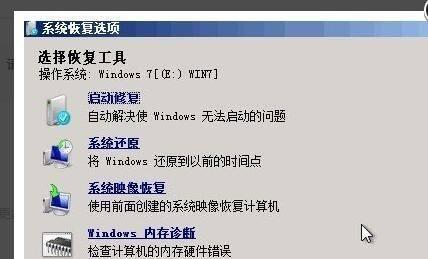
一、电源问题
1.1电源插头松动造成电流无法供给
1.2电源线损坏导致电源传输中断
1.3电源开关故障引发无法启动
二、硬件故障
2.1内存故障导致开机自检失败
2.2硬盘损坏引发无法读取操作系统
2.3显卡故障造成显示异常无法开机
三、操作系统问题
3.1操作系统文件损坏导致无法正常启动
3.2病毒感染引发系统崩溃无法开机
3.3操作系统升级错误导致启动失败
四、BIOS设置错误
4.1BIOS设置错误导致无法启动
4.2启动设备顺序设置错误引发开机故障
4.3CMOS电池失效导致BIOS设置丢失无法开机
五、散热问题
5.1CPU过热引发系统自动关机
5.2风扇故障导致散热不良无法正常开机
5.3散热器堵塞引起电脑过热而无法启动
六、其他原因
6.1硬件连接线松动导致电路中断无法开机
6.2键盘故障造成启动按键无效
6.3电脑主板故障引发无法开机
电脑无法开机可能是由于电源问题、硬件故障、操作系统问题、BIOS设置错误、散热问题以及其他原因造成的。针对这些常见问题,我们可以采取相应的解决办法,如检查电源插头、更换损坏的硬件、修复操作系统、检查并调整BIOS设置等。如果以上方法仍然无法解决问题,建议及时寻求专业的技术支持。通过正确的方法解决电脑无法开机的问题,我们可以使电脑恢复正常使用,提高工作和生活效率。
笔记本电脑无法开机的常见问题及解决方法
笔记本电脑作为现代人生活中必备的工具之一,承载了人们的工作和娱乐需求。然而,在使用笔记本电脑的过程中,有时候会出现无法开机的情况,这对我们的工作和生活带来了诸多不便。面对这个问题,我们应该如何解决呢?本文将为大家介绍15个实用的方法,帮助解决笔记本电脑无法开机的常见问题。
检查电源是否插好
在电脑无法开机的情况下,首先要检查电源线是否插好,确保电源能够正常供电。有时候电源线会因为插拔不当或者松动导致无法正常连接。
检查电池是否有电
如果笔记本电脑使用电池供电,那么在无法开机的情况下,需要检查电池是否有足够的电量。可以尝试使用充电器给电池充电,然后再试着开机。
排除外设故障
有时候笔记本电脑无法开机是因为外接的设备故障导致的。可以尝试拔掉所有的外接设备,如鼠标、键盘、硬盘等,然后再尝试开机。
检查电源适配器是否正常工作
电源适配器是电脑供电的重要部分,如果适配器出现故障,也会导致电脑无法正常开机。可以借用别的适配器进行测试,或者用万用表测量适配器的输出电压是否正常。
重启电脑
在没有明显的硬件故障情况下,有时候只需要简单地重启电脑就能解决无法开机的问题。长按电源键直到电脑关机,然后再按下电源键重新开机。
检查内存条是否松动
内存条是电脑运行时必须的组件,如果内存条插槽接触不良或者内存条本身松动,都会导致无法正常开机。可以将内存条取下来重新插入,确保插槽良好接触。
清理风扇散热口
长时间使用笔记本电脑,风扇散热口可能会积聚灰尘,导致散热不良。如果散热不良严重,电脑可能会自动关机或无法开机。可以使用吸尘器或者喷气罐清理风扇和散热口。
检查硬盘连接是否正常
硬盘连接不良也是导致笔记本电脑无法开机的原因之一。可以打开电脑,检查硬盘数据线是否松动,重新插拔硬盘数据线并确保连接牢固。
检查显示器连接
有时候笔记本电脑无法开机是因为显示器连接不良导致的。可以尝试重新插拔显示器数据线,或者将显示器连接到外接显示器上进行测试。
进入安全模式
如果笔记本电脑无法正常启动,可以尝试进入安全模式。开机时按下F8或其他指定的按键,选择进入安全模式,然后在安全模式下进行故障诊断和修复。
使用系统恢复工具
如果笔记本电脑无法开机是因为系统文件损坏导致的,可以使用系统恢复工具进行修复。可以通过系统安装光盘或者U盘进入修复模式,然后选择系统修复选项。
重装操作系统
如果经过多种尝试仍然无法解决无法开机的问题,可以考虑重装操作系统。但在重装之前务必备份重要数据,以免丢失。
寻求专业维修帮助
如果以上方法都无法解决问题,建议寻求专业维修帮助。可能需要更换硬件或进行更深入的故障排查。
避免类似问题的发生
在日常使用笔记本电脑时,应注意保持电脑干净、避免硬件连接不良、及时清理垃圾文件等,以降低出现无法开机的可能性。
笔记本电脑无法开机可能是多种原因导致的,但大部分问题都可以通过以上的方法解决。在遇到无法开机的情况时,可以先从简单的问题开始排查,并逐步深入,直到解决问题。当然,如果自己无法解决,也要及时寻求专业的帮助,以保证电脑能够正常运行。
版权声明:本文内容由互联网用户自发贡献,该文观点仅代表作者本人。本站仅提供信息存储空间服务,不拥有所有权,不承担相关法律责任。如发现本站有涉嫌抄袭侵权/违法违规的内容, 请发送邮件至 3561739510@qq.com 举报,一经查实,本站将立刻删除。!
本文链接:https://www.zhenyan.net/article-770-1.html

















